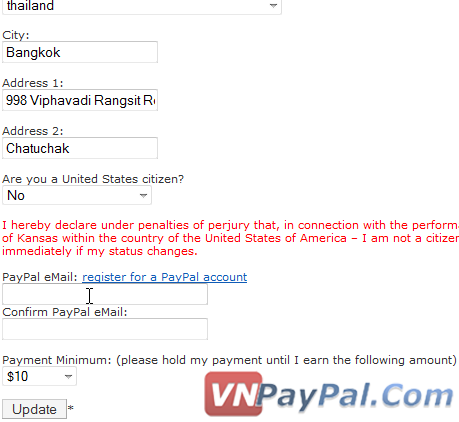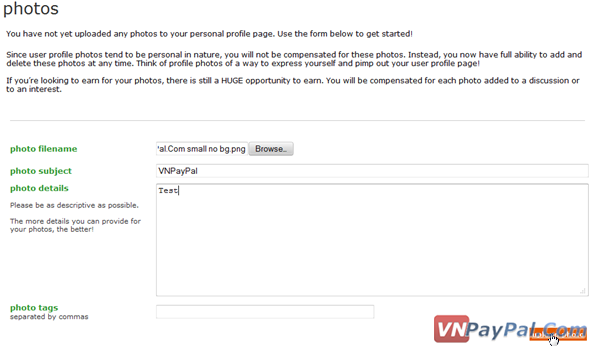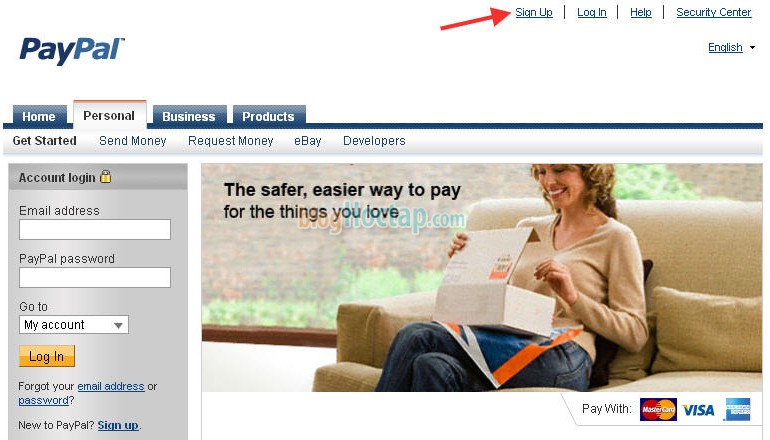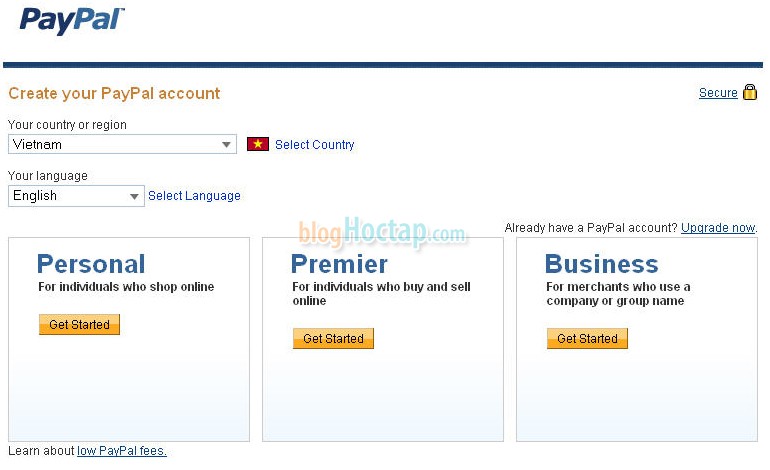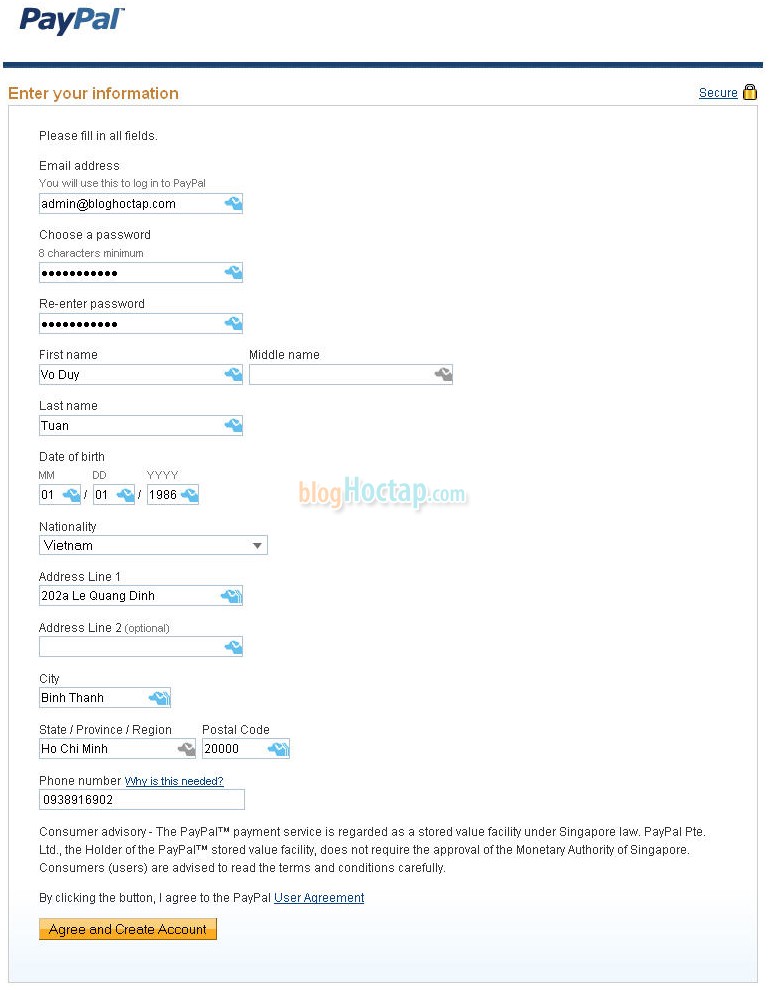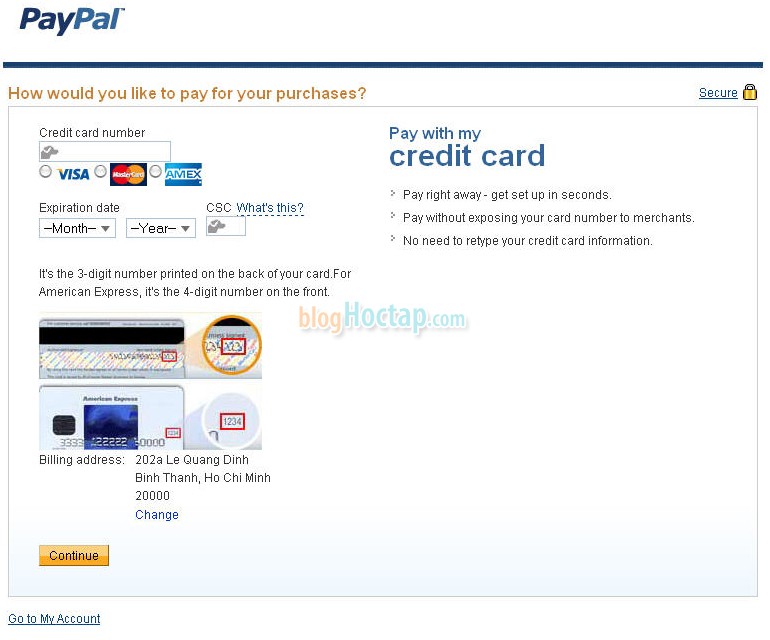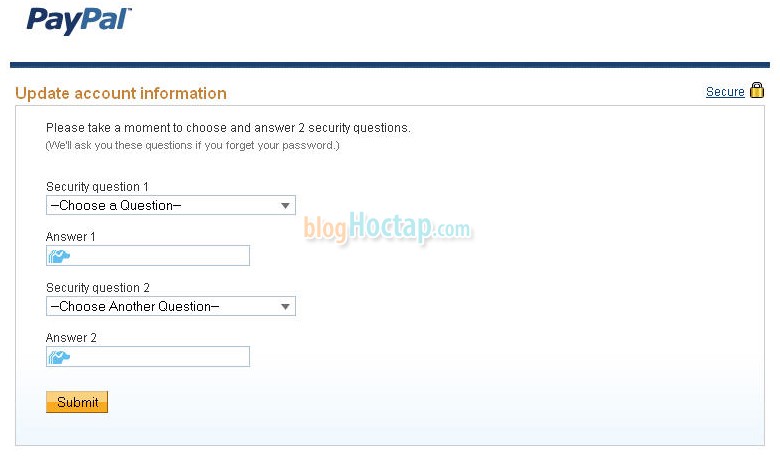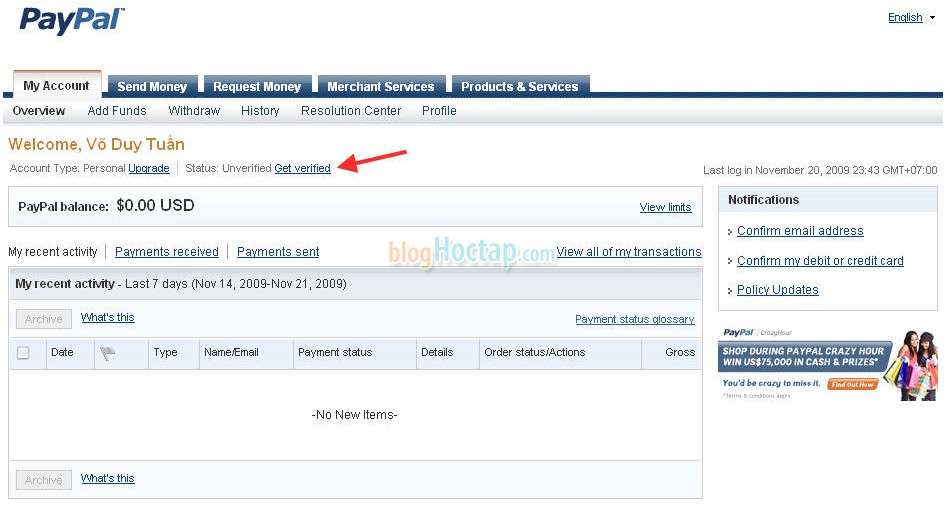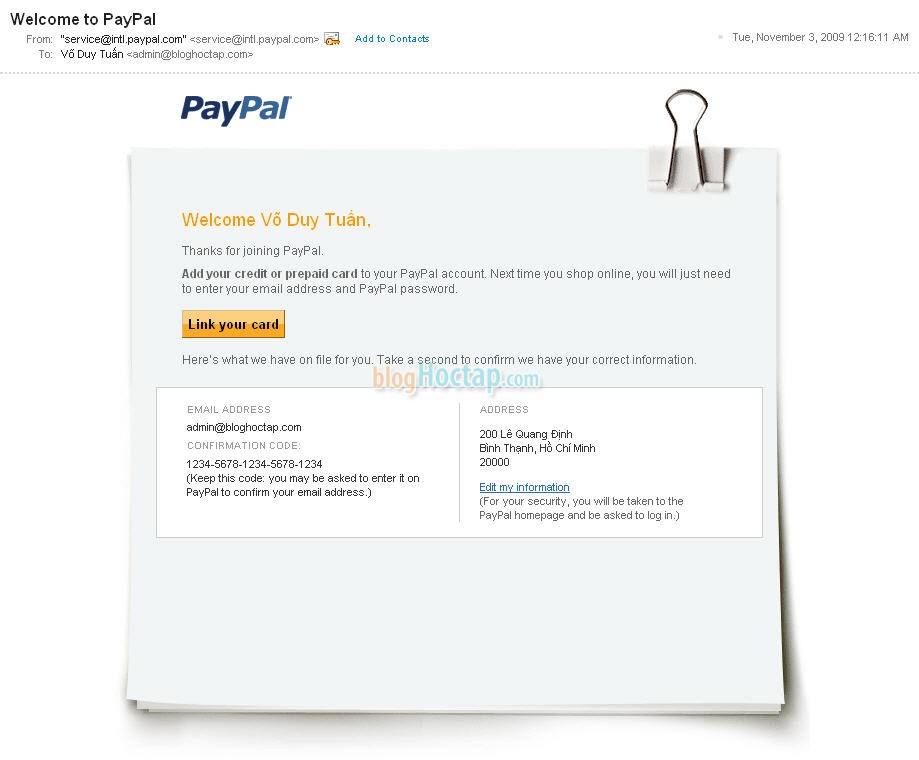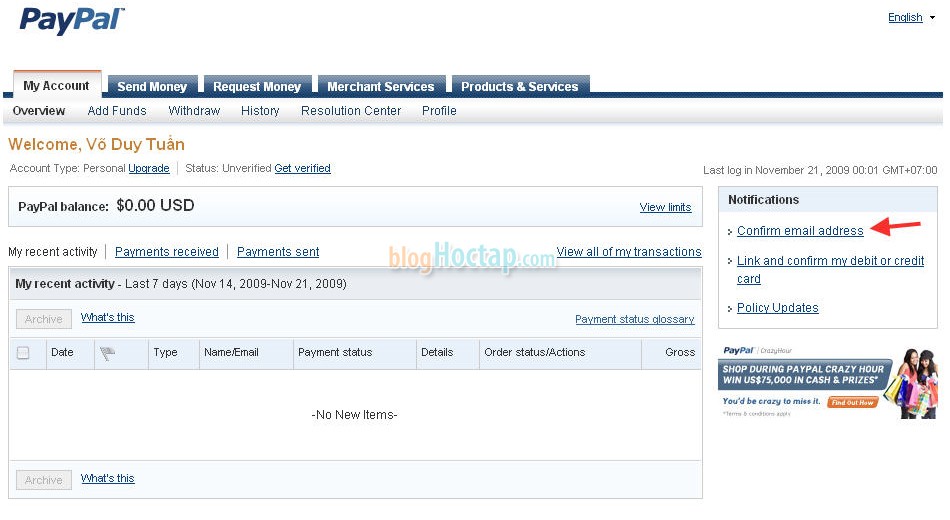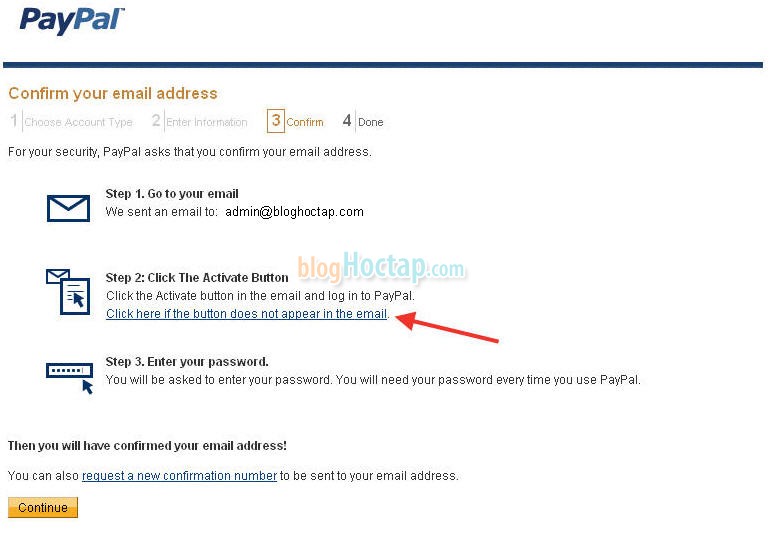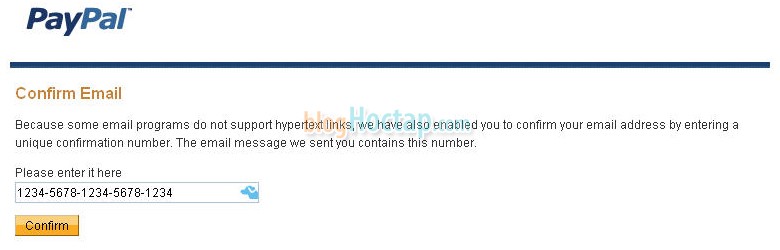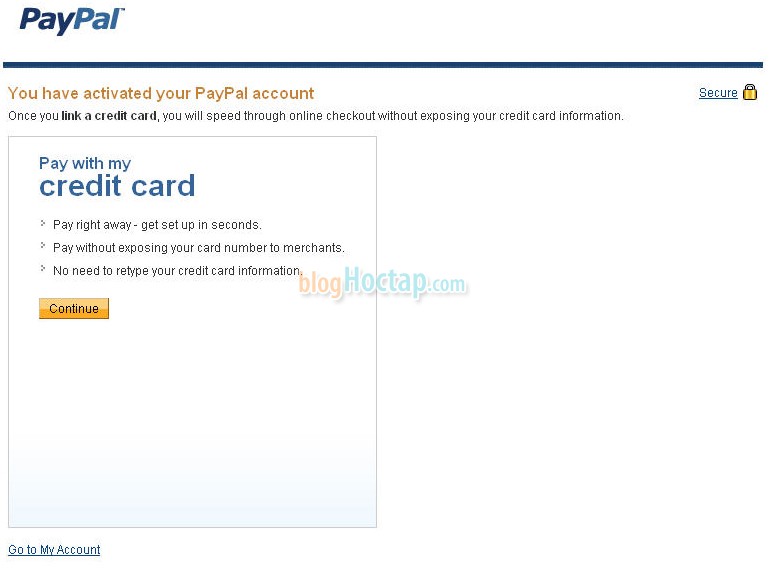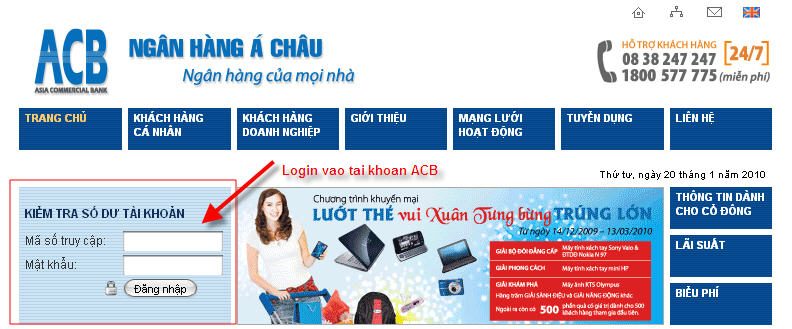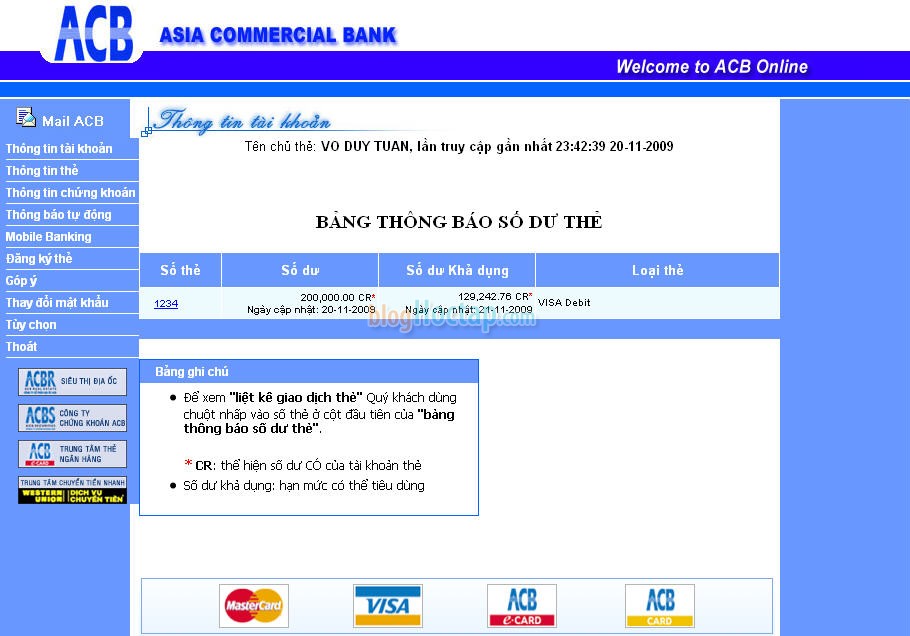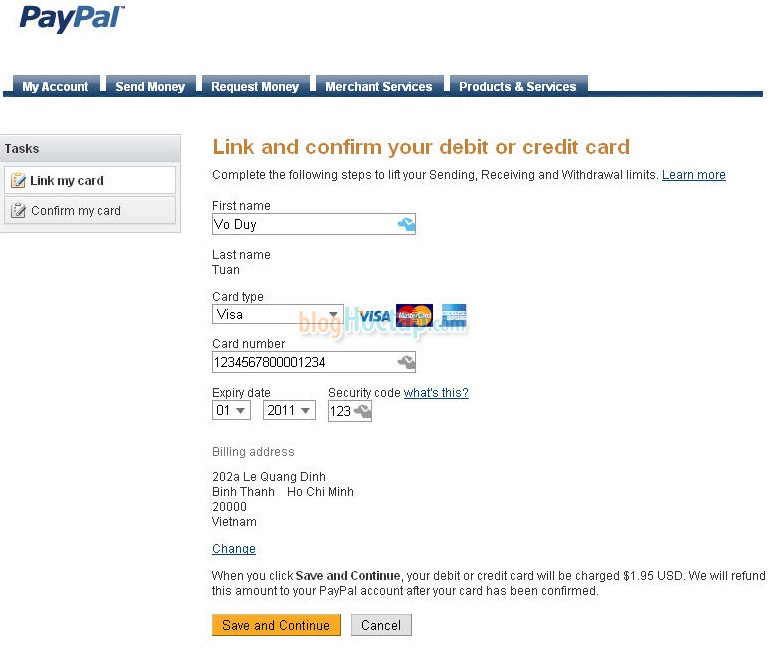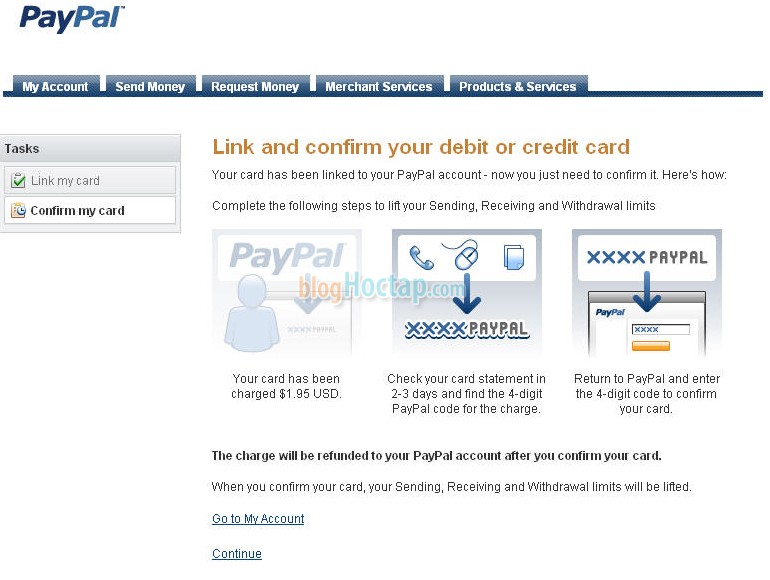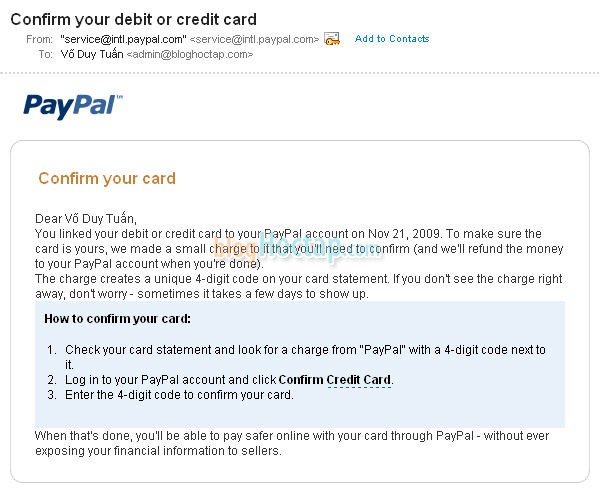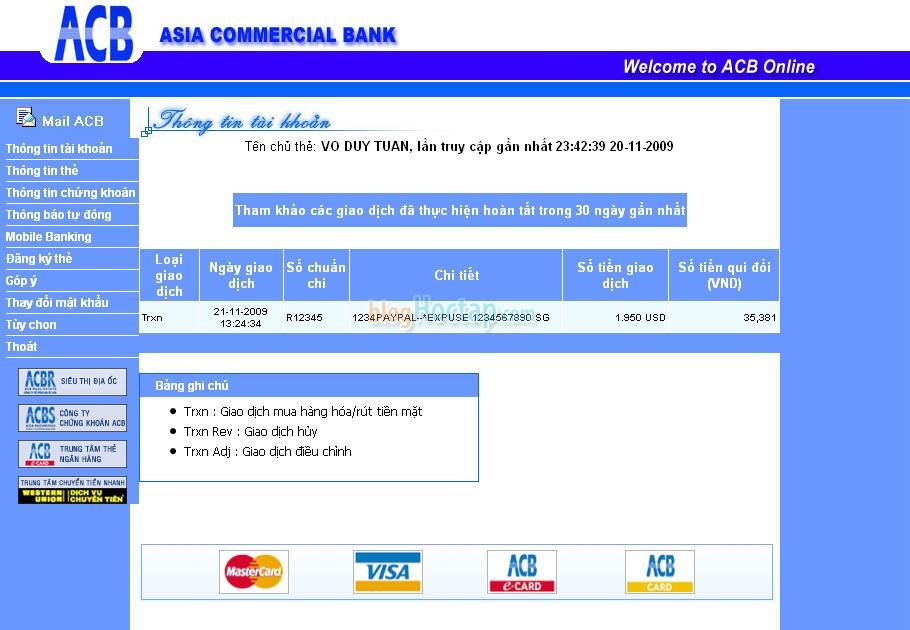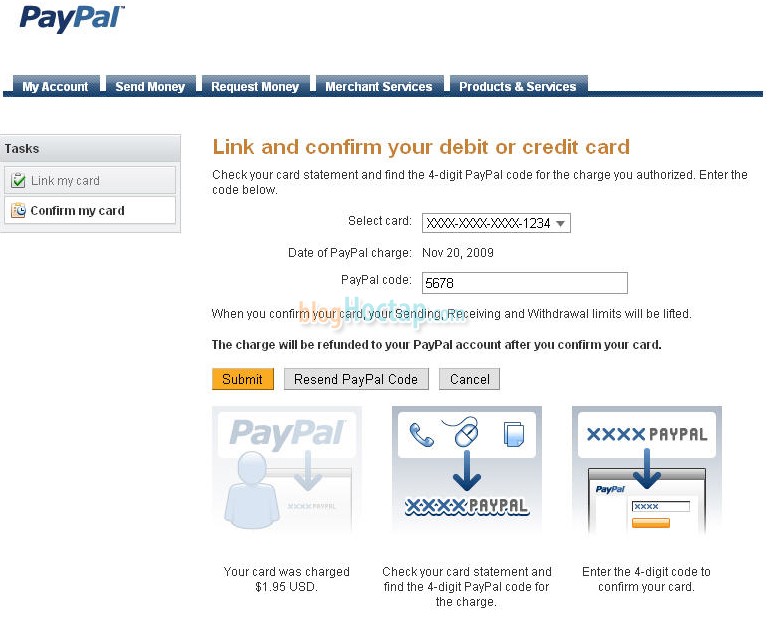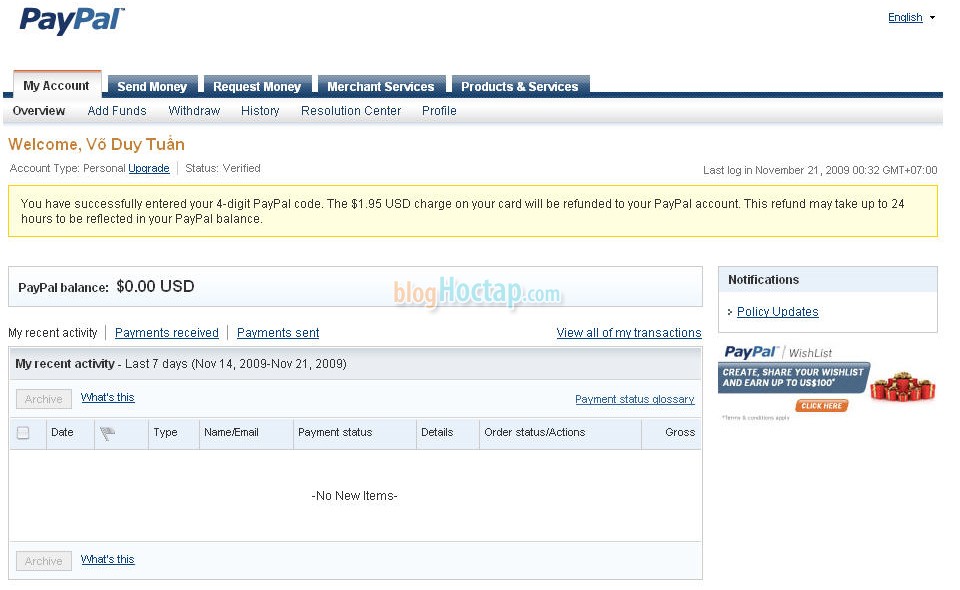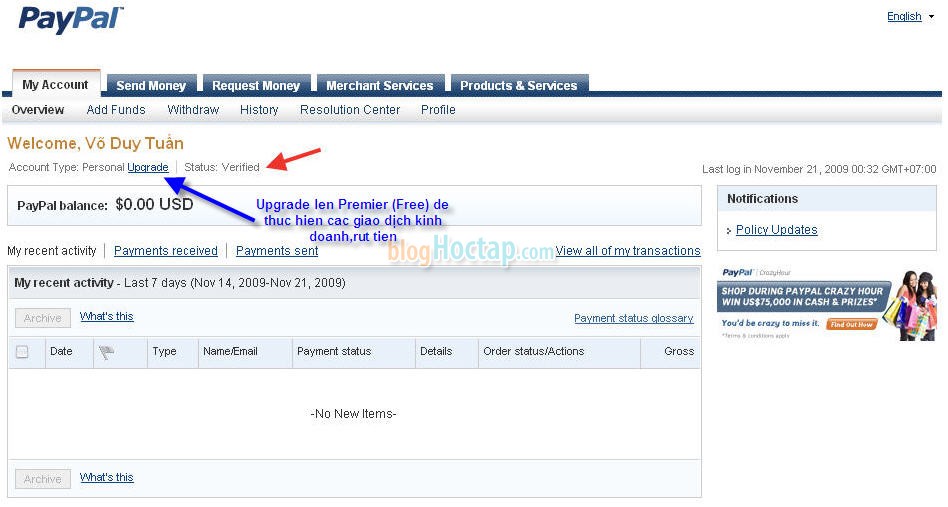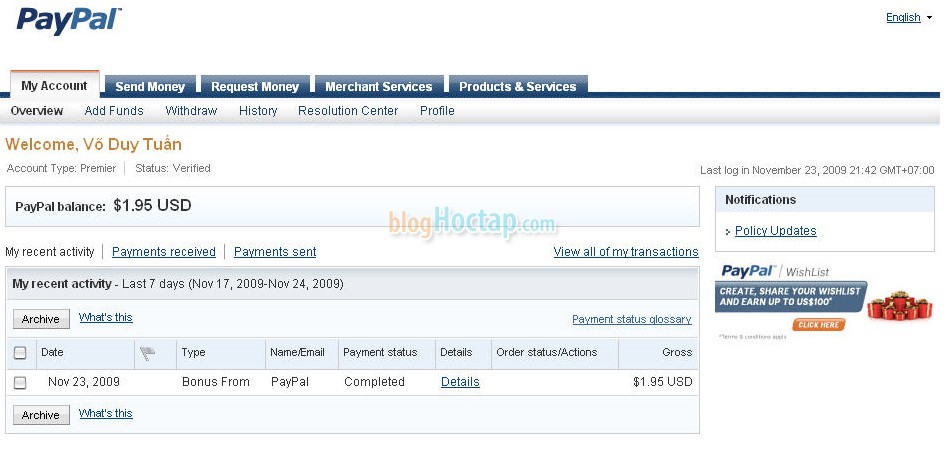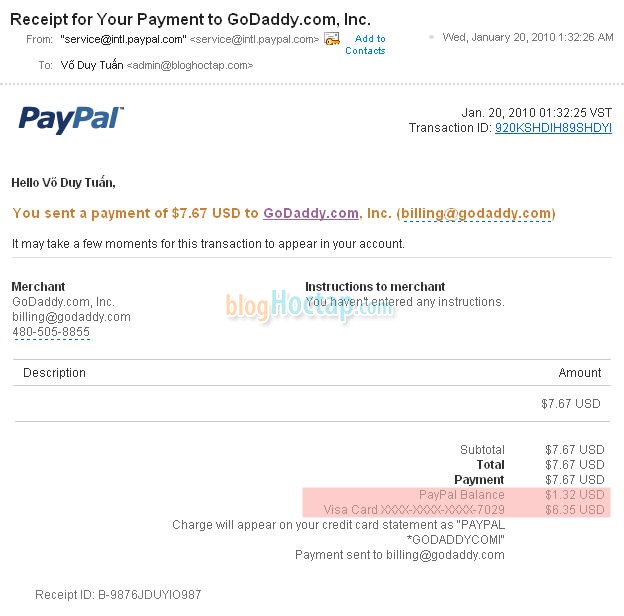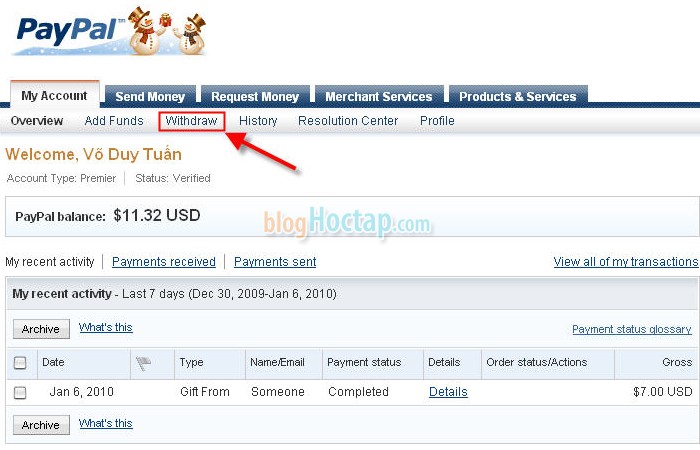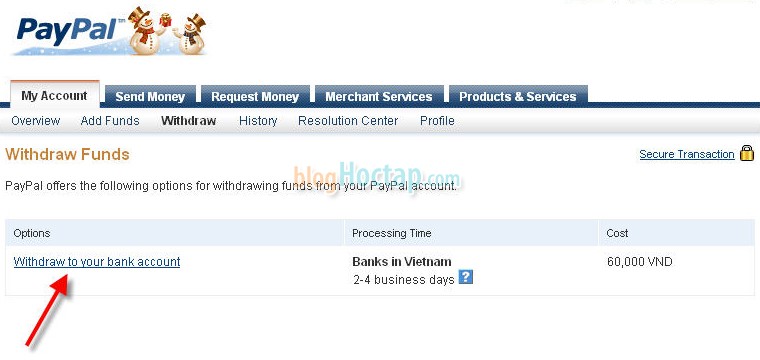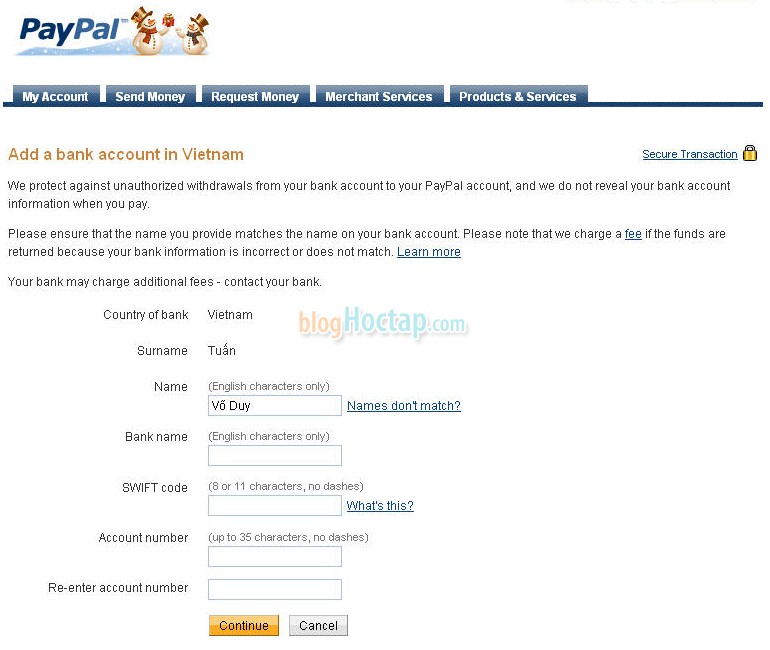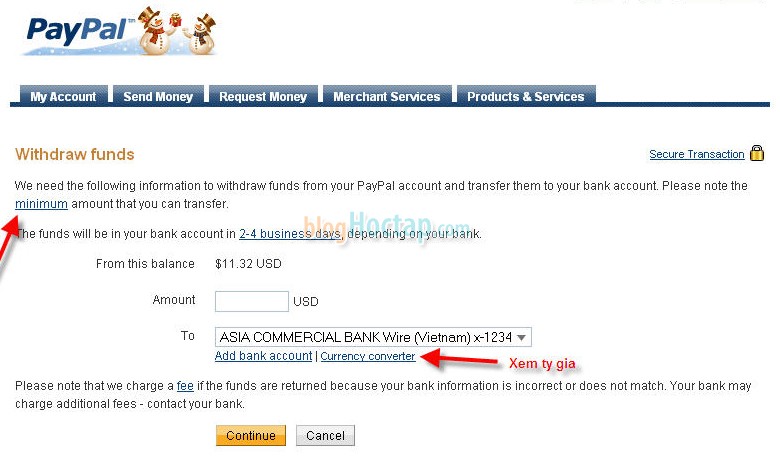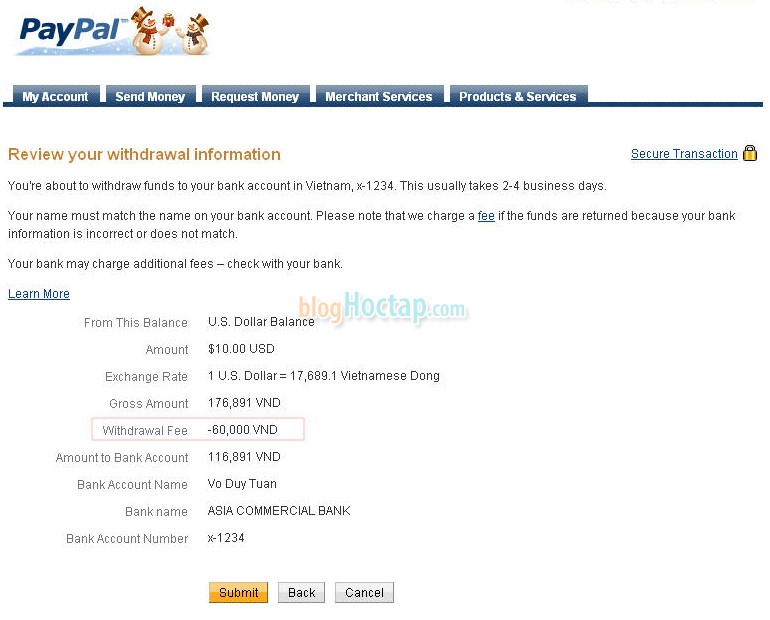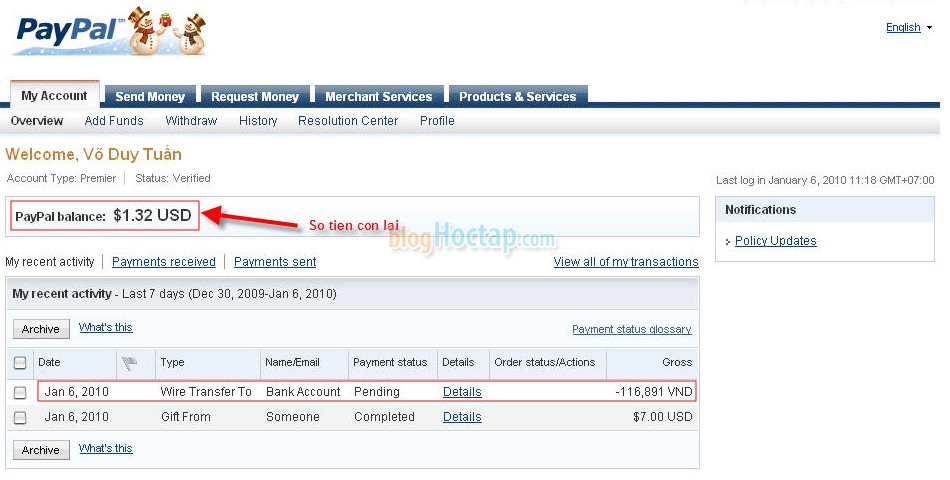Nguồn: http://bloghoctap.com
Để xem rõ ảnh. Bạn ấn Ctrl + +
Có lẽ nhiều bạn đã biết về Paypal cũng như công dụng và hạn chế của nó. Nếu ai chưa biết thì mình giới thiệu sơ qua về Paypal. Paypal là 1 cổng thanh toán trực tuyến phổ biến thế giới và hiện nay có rất nhiều website cho phép thanh toán trực tuyến thông qua tài khoản Paypal để mua hàng trên mạng. Paypal sẽ giúp lên kết đến số tiền có trong các tài khoản ngân hàng (Band Account), thẻ tín dụng (Credit Card), thẻ ghi nợ (Debit Card)… để tiến hành các giao dịch.
Theo xu thế tiến bộ của thời đại thì việc thanh toán trực tuyến là điều khó tránh khỏi, vậy tại sao không tạo 1 tài khoản Paypal ngay từ bây giờ để dùng cho các giao dịch trực tuyến sau này. Ở các nước tiến bộ, Paypal cho phép người dùng gởi tiền vào để mua sắm hoặc rút tiền ra từ số tiền trong Paypal (dành cho những người buôn bán trên mạng) để có tiền mặt sử dụng.
Đối với Việt Nam, với danh hiệu “lỗ đen Internet” lẫy lừng nên việc Paypal không cho phép tài khoản ở Việt Nam rút tiền là điều không lấy làm lạ ^^. Tuy nhiên, do sức ép cùng với nhu cầu mở rộng giao dịch trực tuyến nên cách đây mấy tháng thì các tài khoản Paypal Việt Nam đã có thể rút tiền được từ tài khoản Paypal rồi. Đồng nghĩa với việc bạn có thể nhận tiền hoặc kinh doanh trực tuyến thông qua tài khoản Paypal.
Sau 1 thời gian kiểm nghiệm, mua sắm, xin tiền vô tài khoản và rút tiền thành công từ paypal với tài khoản ở Việt Nam, nay mình viết bài này nhằm chia sẽ tới các bạn những kinh nghiệm trong việc sử dụng paypal để mua sắm, buôn bán Online mà không sợ ràng buộc như trước. Bài này mình sẽ tập trung vào 1 số trọng điểm chính sau:
1> Tạo tài khoản paypal ở Việt Nam
2> Verify địa chỉ Email cho tài khoản Paypal.
3> Đăng ký thẻ VISA Debit để giao dịch.
4> Kết hợp & Xác nhận thẻ vào tài khoản Paypal để thực hiện các giao dịch.
5> Một Hóa đơn minh họa thanh toán thành công bằng tài khoản Paypal.
6> Rút tiền ngược từ tài khoản Paypal về thẻ để sử dụng.
1> Tạo tài khoản paypal ở Việt Nam
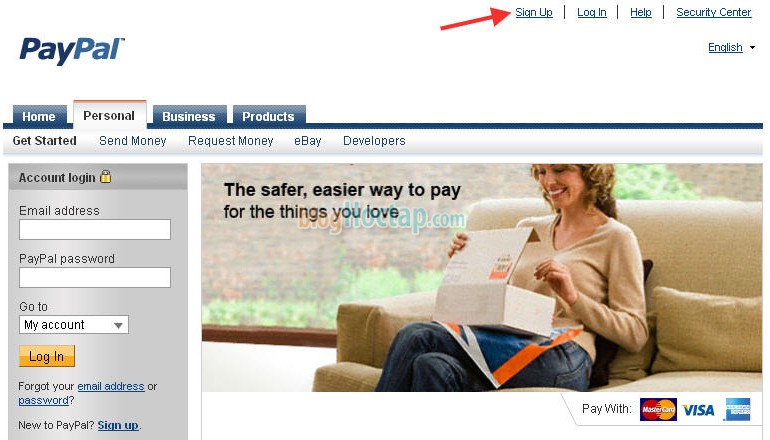
Hình 1-1: Nhấn vào liên kết Sign Up để đăng ký tài khoản paypal
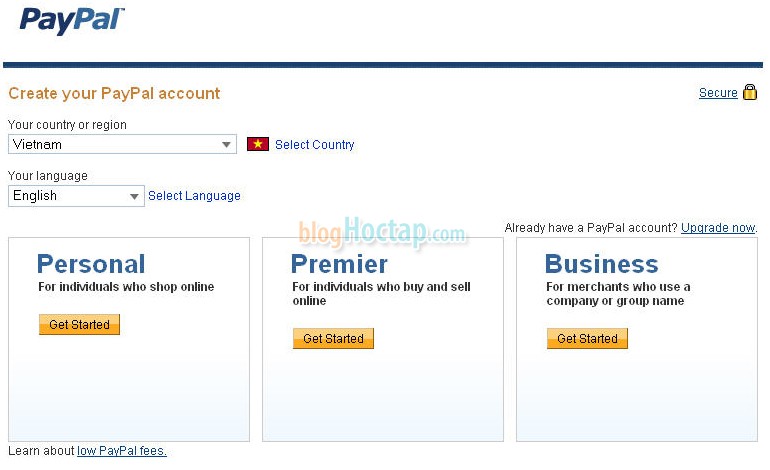
Hình 1-2: Chọn quốc gia Việt Nam và loại tài khoản bạn cần tạo. Có thể tạo
Personal để mua hàng. Loại tài khoản này bạn có thể thay đổi sau cũng được.
Nhấn nút Get Started để bắt đầu.
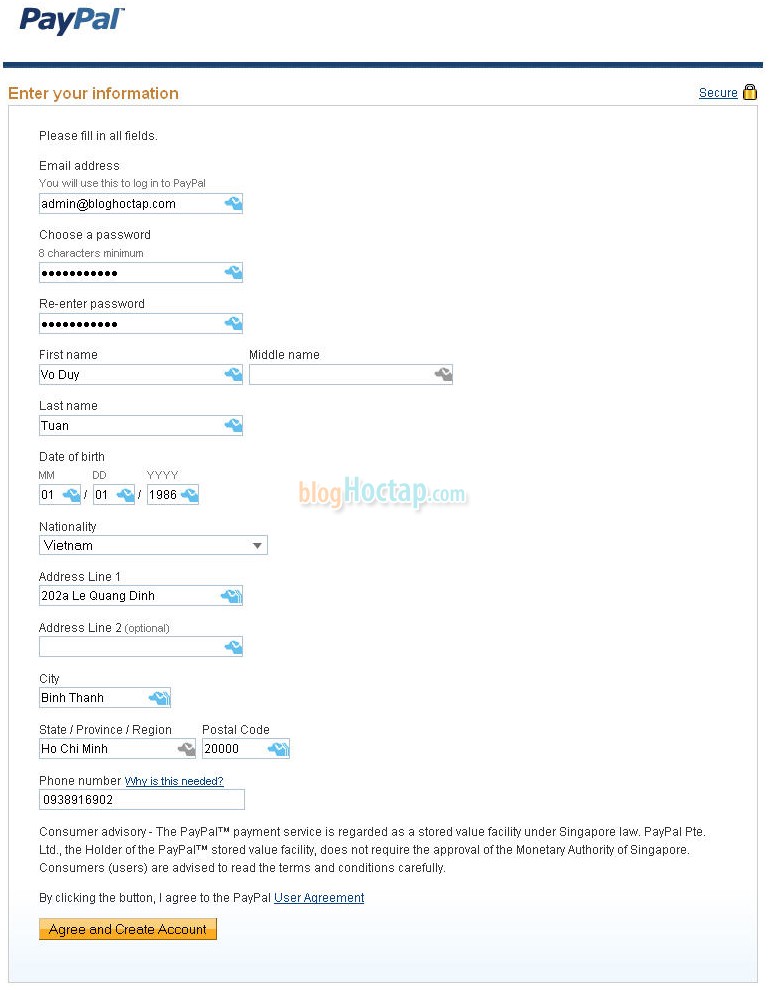
Hình 1-3: Tới bước này, bạn nhập các thông tin về tài khoản cần tạo. Sau đó
nhấn nút Agree and Create Account. Nếu thông tin bạn nhập đúng và đầy đủ
thì tài khoản của bạn sẽ được tạo và sẽ tới bước kế tiếp.
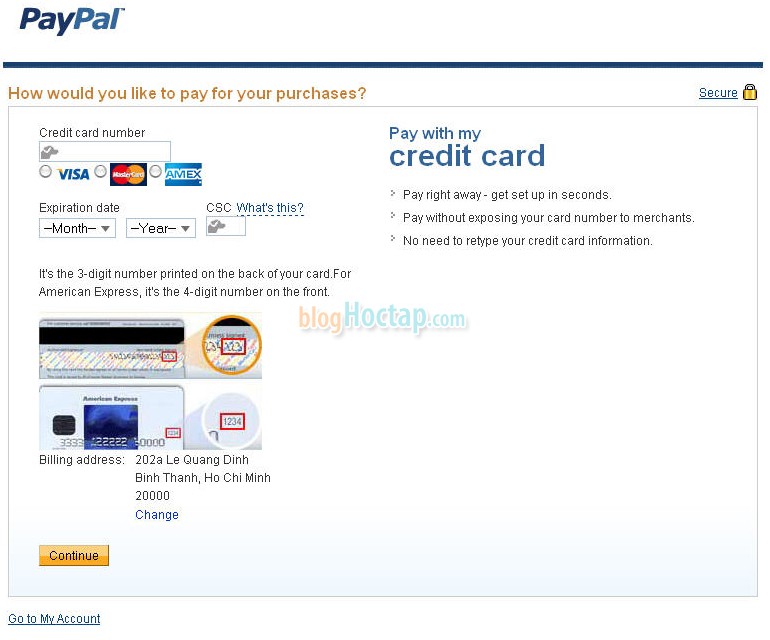
Hình 1-4: Tới trang này có nghĩa là bạn đã đăng ký thành công tài khoản Paypal
. Bước này Paypal hỏi bạn có muốn gắn thẻ thanh toán của bạn vào Paypal bây
giờ không, nếu bạn chưa có thẻ thì nhấn vào liên kết Go to My Account để vào
trang nhà của bạn.
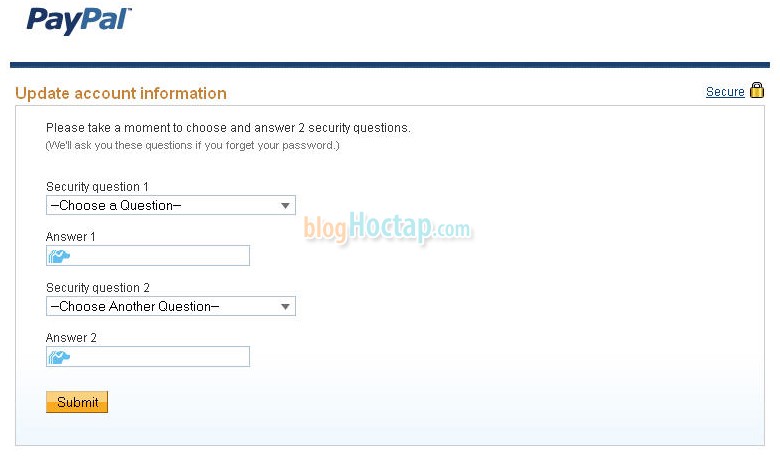
Hình 1-5: Lần đầu tiên bạn login thì Paypal sẽ tới trang thiết đặt câu hỏi bảo mật
sau này có thể phục hồi lại tài khoản nếu có trục trặc gì. Paypal sẽ cho bạn set 2
câu hỏi. Hoàn tất và nhấn Submit để vào trang quản lý tài khoản.
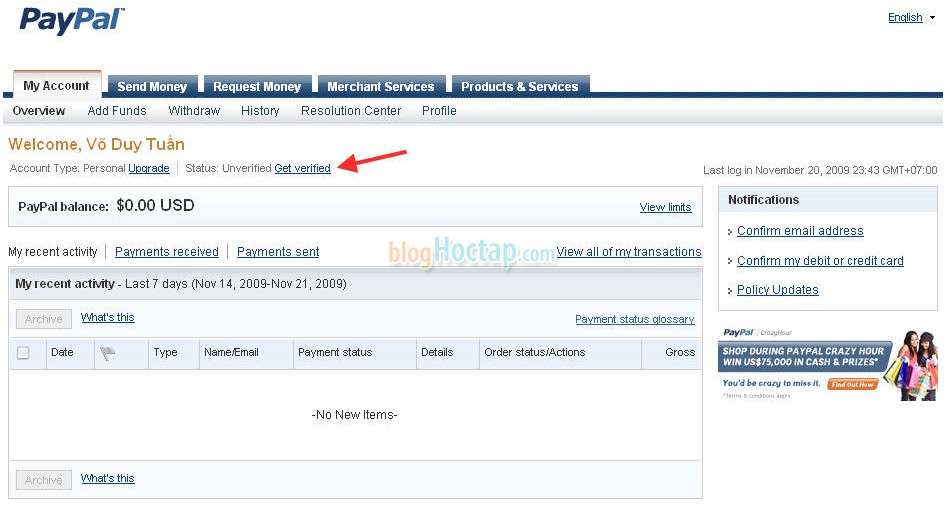
Hình 1-6: Đây là giao diện trang tài khoản của bạn. Chú ý mũi tên màu đỏ chỉ là
nói tài khoản của bạn chưa được xác nhận. Bạn để ý cái box bên phải có 2 cái
link Confirm email address và Confirm my debit or credit card. Mình sẽ hướng
dẫn các bạn xác nhận lần lượt từng phần trong các bước tiếp theo.
2> Verify địa chỉ Email cho tài khoản Paypal
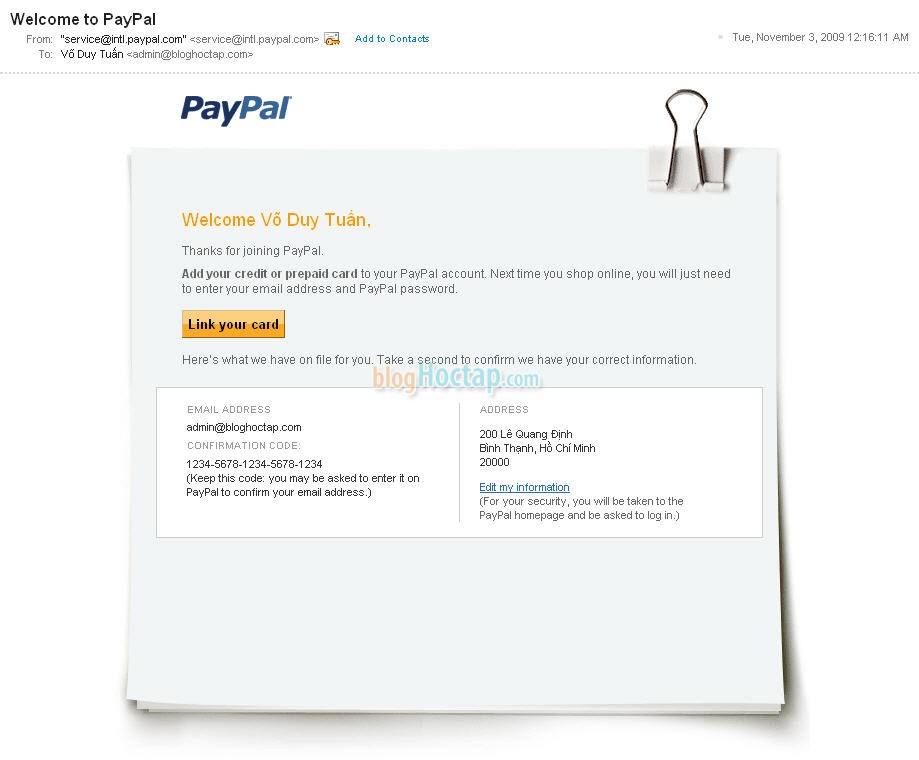
Hình 2-1: Sau khi đăng ký tài khoản thì Paypal sẽ gởi 1 email với nội dung như
trên. Trong email sẽ có phần mã xác nhận (là 20 chữ số) trong phần
CONFIRMATION CODE.
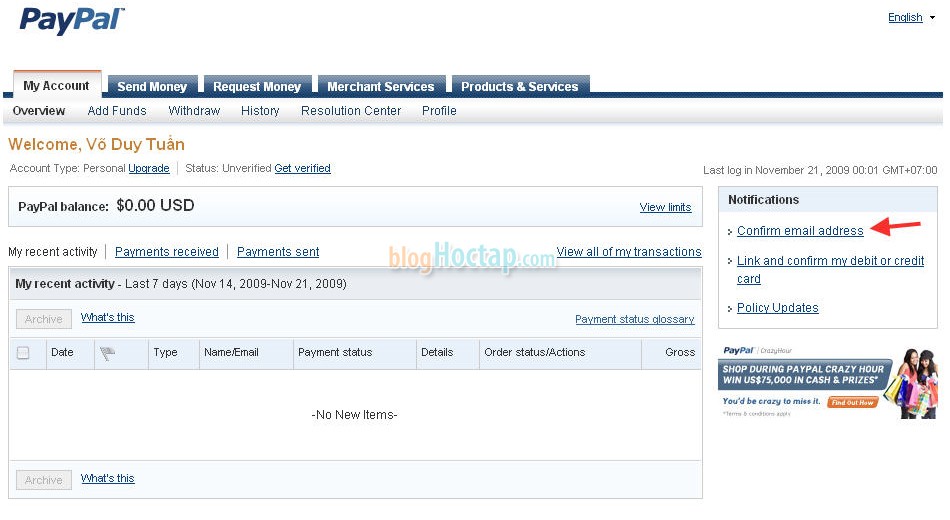
Hình 2-2: Bạn đăng nhập vào Paypal, nhấn vào liên kết Confirm email address
để tiến hành xác nhận Email.
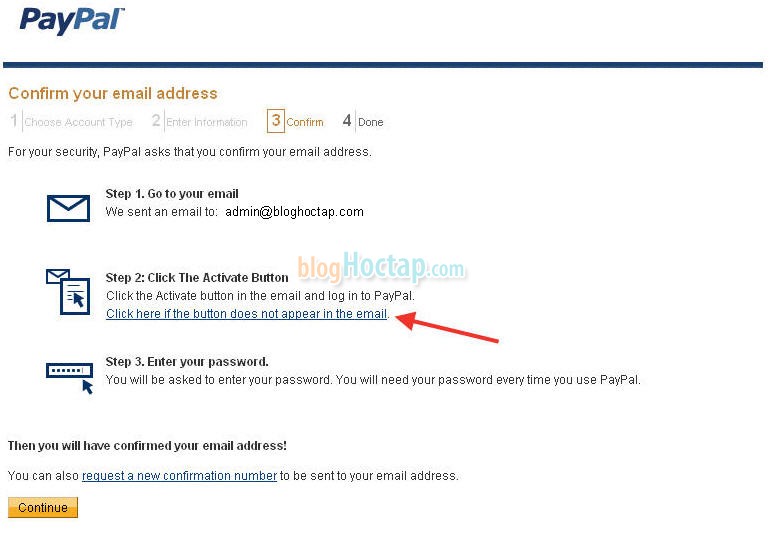
Hình 2-3: Nhấn vào liên kết mà mũi tên màu đỏ chỉ, để tới trang nhập mã xác
nhận mà bạn nhận được trong email.
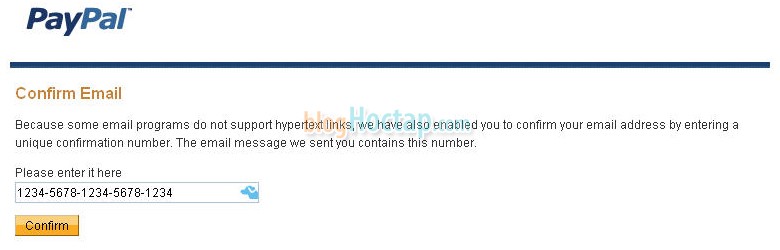
Hình 2-4: Nhập mã xác nhận trong email vào đây rồi nhấn Confirm
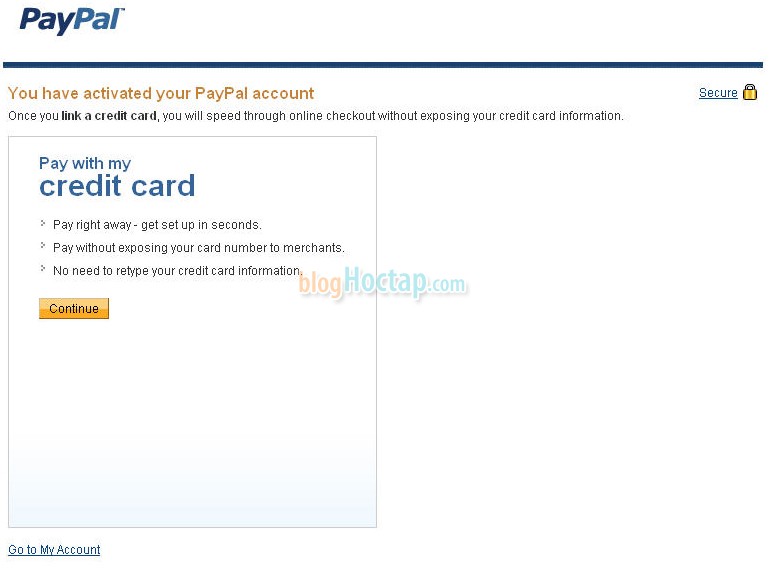
Hình 2-5: Nếu mã xác nhận bạn nhập là hợp lệ thì bạn sẽ thông báo là đã xác
nhận email thành công. Các bước tiếp theo chúng ta sẽ tiến hành liên kết thẻ
ngân hàng vào tài khoản Paypal
3> Đăng ký thẻ VISA Debit để giao dịch.

Hình 3-1: Trước tiên bạn cần đến các trung tâm giao dịch của ACB để làm thẻ VISA Debit, chi phí hình như 100k/năm. Bạn nên nhớ 1 số vấn đề sau khi đi đăng ký thẻ. a>bạn cần nạp vào thẻ khoảng 100K để sau này paypal tiến hành thanh toán thử để xác nhận thẻ. b>Kêu họ tạo cho bạn 1 tài khoản online để kiểm tra tình trạng thẻ thông qua chức năng login trên trang acb.com.vn. c> Hỏi các thông tin về SWIFT CODE, mã thẻ...để sau này khai báo trong Paypal. Nếu không sau này mỗi lần không biết mà hỏi thì cực lắm. Các ngân hàng khác thì mình chưa thử, chỉ test mỗi ACB và đã thành công.

Hình 3-2: Hình dạng thẻ VISA Debit của ACB phát hành. Một số thông tin bạn
cần biết đó là: Mã thẻ (16 chữ số), tên chủ tài khoản, ngày hết hạn và mã an toàn
để tiến hành các giao dịch.
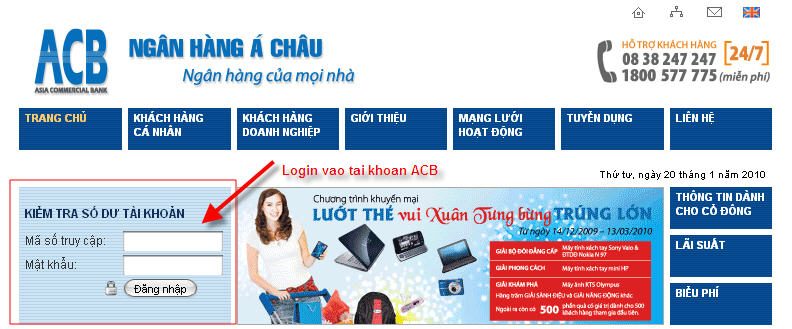
Hình 3-3: Nếu bạn có tài khoản do bên ngân hàng cấp thì có thể login tại trang
acb.com.vn để vào xem tình trạng thẻ.
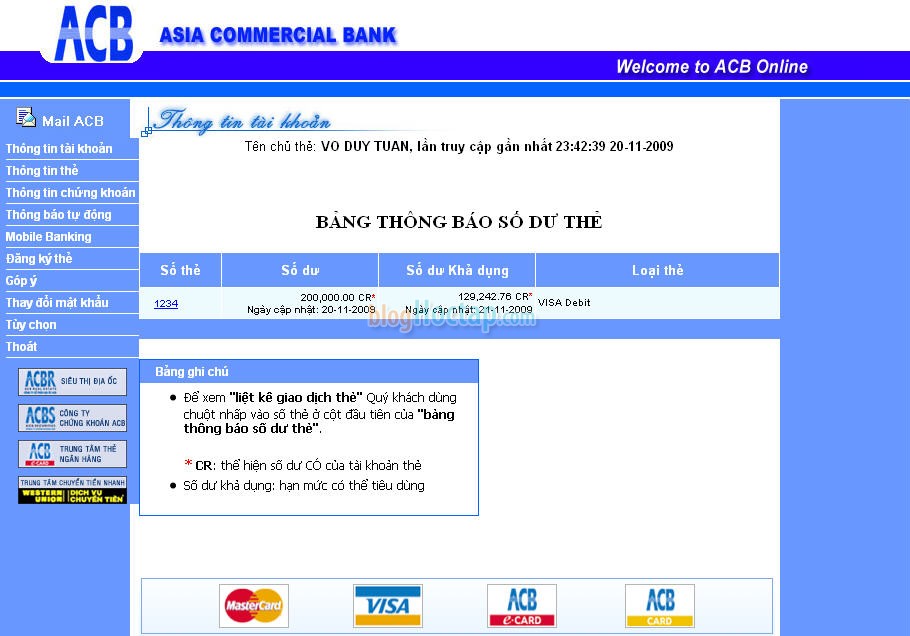
Hình 3-4: Đây là trang xem số dư trong thẻ của mình. Ở đây mình đã nạp 200K
vào tài khoản để tiến hành kết nối với Paypal. Lưu ý: quá trình kết nối với Paypa
l là miễn phí, ban đầu họ charge bạn 1 số tiền (1.95usd) rồi sau đó sẽ refund lại
cho bạn. Tới phần sau các bạn sẽ biết cụ thể hơn. Như vậy là bạn đã có đủ thông
tin về thẻ cũng như 1 ít tiền trong thẻ. Tiếp theo bạn chỉ cần Gắn thẻ vào Paypal và
xác nhận nữa là bạn có thể thanh toán, mua bán, gởi nhận tiền thông qua Paypal rồi.
4> Kết hợp & Xác nhận thẻ vào tài khoản Paypal
để thực hiện các giao dịch
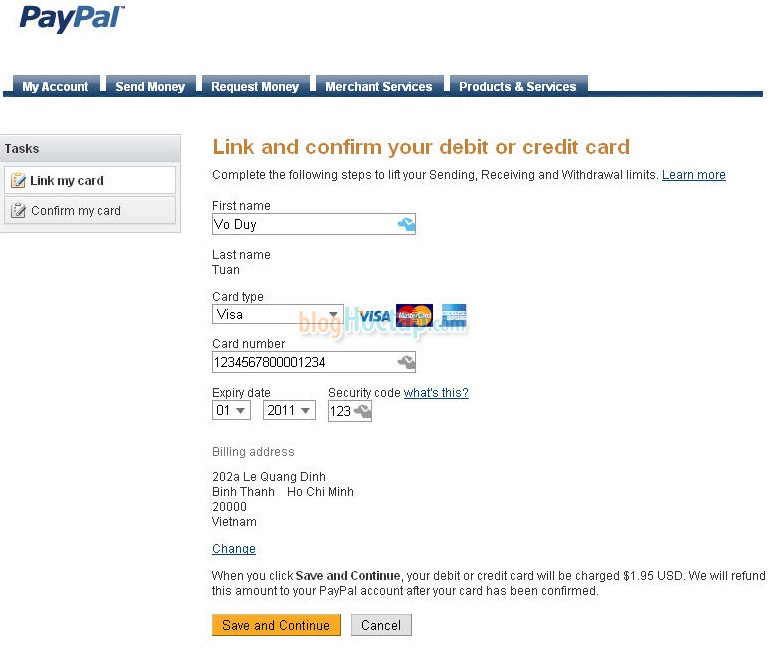
Hình 4-1: Bạn đăng nhập hoặc trở về My Account (như hình 2-2), bạn nhấn
vào liên kết Link and confirm my credit or debit card để tới trang này. Bạn tiến
hành nhập các thông tin trên thẻ rồi nhấn Save and Continue để qua bước xác nhận.
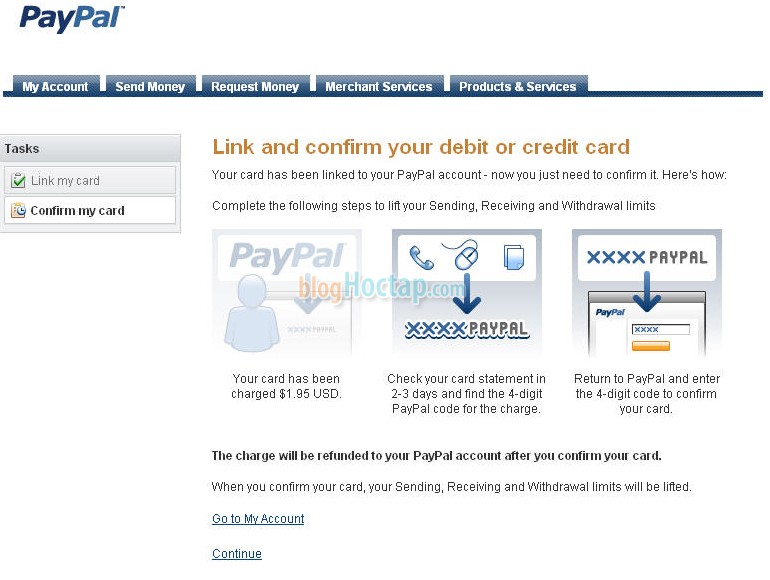
Hình 4-2: Tới bước này là bạn đã liên kết được thẻ VISA Debit của mình vào
Paypal rồi (hoàn thành 50% nhiệm vụ). Sau khi liên kết thành công, Paypal sẽ gởi
cho bạn 1 cái email như hình 4-3 để báo cho bạn biết. Nhiệm vụ còn lại khá phức
tạp là Xác nhận thẻ này cho Paypal để Paypal hiểu các giao dịch sau này sẽ sử
dụng thẻ VISA Debit của bạn. Nhấn Continue để tiến hành Xác nhận. Quá trình
xác nhận diễn ra như sau: đầu tiên Paypal sẽ lấy (charge) của bạn $1.95, bạn phải
kiểm tra trong phần đăng nhập thẻ trên ACB để biết có giao dịch với Paypal hay
không và tìm 4 con số như chỉ dẫn, sau đó vào lại phần xác nhận thẻ và nhập 4
con số này vào như bước 4-6.

Hình 4-3: Email Paypal thông báo là bạn đã liên kết thẻ vào tài khoản Paypal
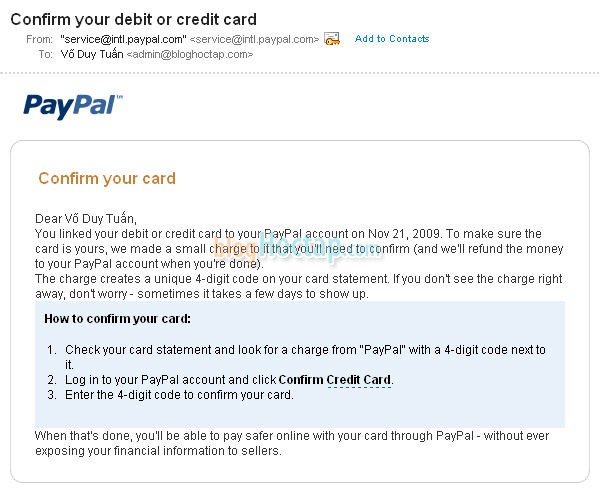
Hình 4-4: Email Paypal đưa các chỉ dẫn các bước Xác nhận tài khoản VISA
của bạn.
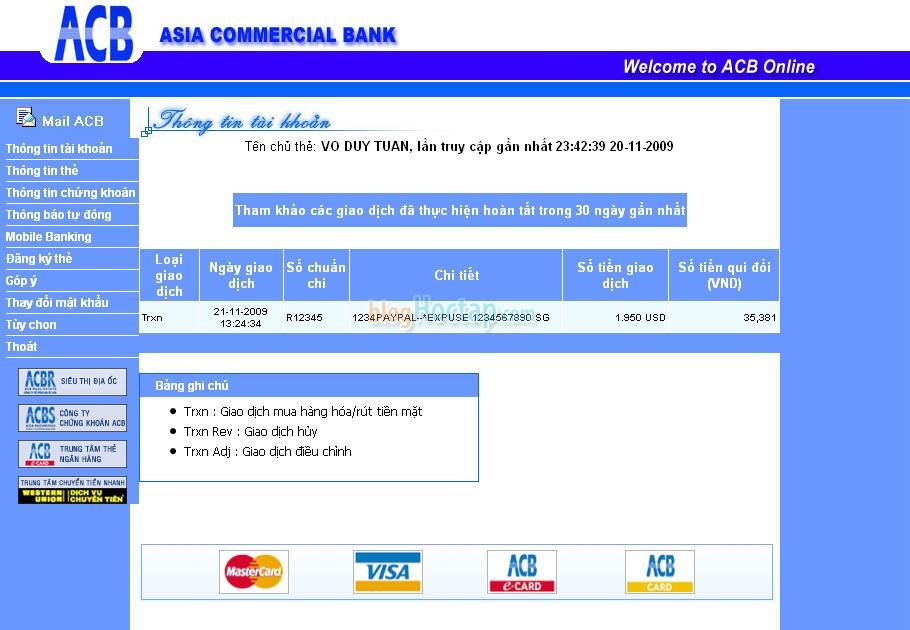
Hình 4-5: Nếu làm theo đúng tiến trình (chờ khoảng 1,2 ngày) thì bạn
vào trang quản lý thẻ của ACB sẽ thấy dòng giao dịch như trên..chú ý
phần chi tiết 1234PAYPAL..., 1234 chính là con số mà bạn đang chờ
đợi ^^.
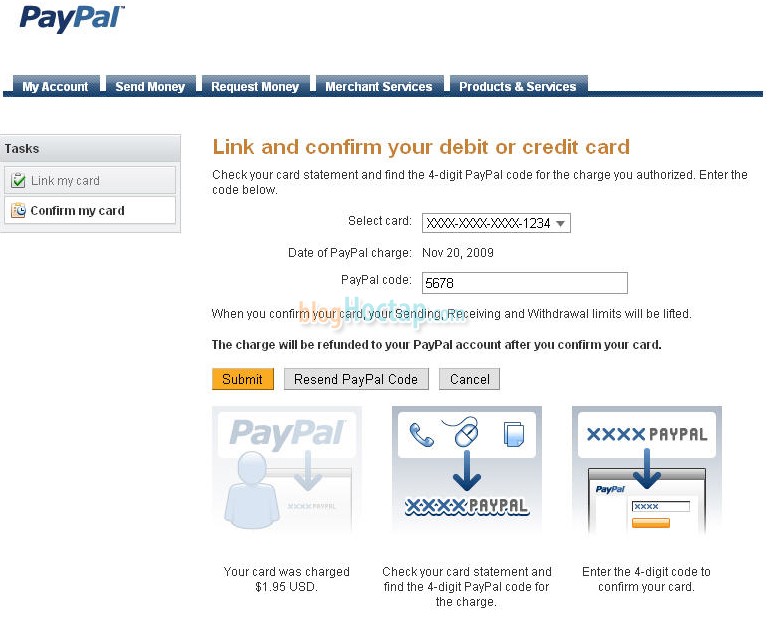
Hình 4-6: Sau khi có được 4 con số ở bước 4-5, bạn vào liên kết Confirm
my card và nhập 4 con số này vào ô PayPal code và nhấn Submit. Ở đây mình
nhập 5678. Trong trường hợp bạn bị kẹt ở bước 4-5 (giống mình), có nghĩa là
chờ hoài không thấy giao dịch từ Paypal qua ACB, thôi đừng hy vọng nữa, bạn
có thể vô trang Confirm này nhấn vào nút Resend PayPal Code để nó charge lại
1 lần nữa, yên tâm, dù có hay không thì sau nay nó charge bạn bao nhiêu thì nó
sẽ trả lại hết cho bạn và bỏ vào PayPal balance.
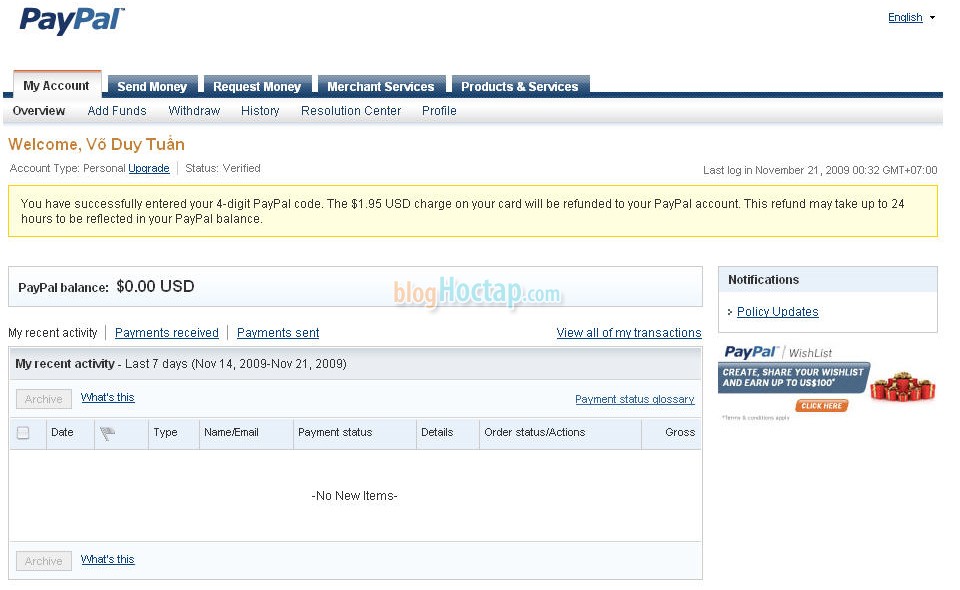
Hình 4-7: Sau khi nhấn Submit, nếu làm đúng trình tự và nhập đúng số thì bạn
sẽ được đưa tới trang My Account với thông báo là họ sẽ trả tiền lại (refund)
cho bạn trong khoảng 24 tiếng nữa. Chờ đợi nhé !
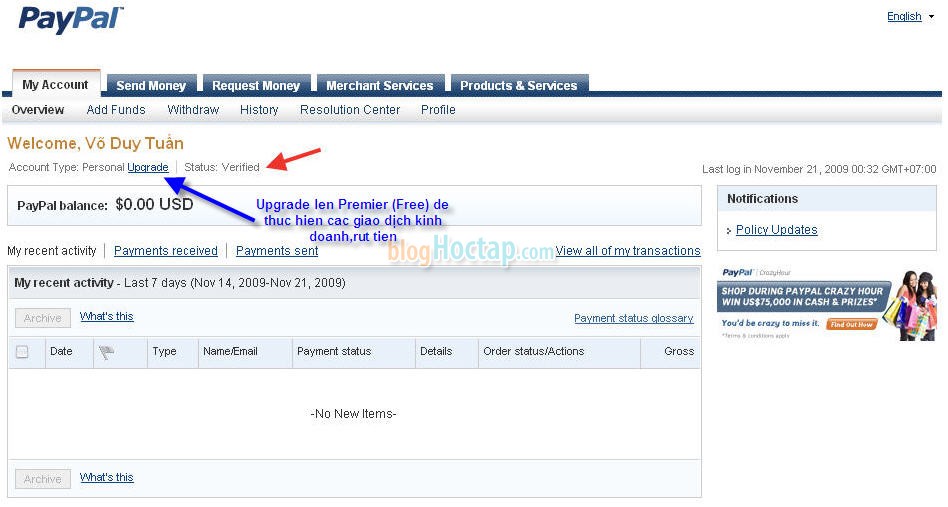
Hình 4-8: Lưu ý, sau khi Confirm đầy đủ (bước 2,bước 4) thì chỗ mũi tên màu
đỏ nói là bạn đã Verify, vậy là ổn rồi. Tuy nhiên hiện tại tiền vẫn chưa vô vì mình
chụp hình này là lúc tiền Paypal chưa refund vô kịp. Bạn lưu ý mũi tên màu xanh,
bạn đang ở loại tài khoản Personal (như đã tạo lúc đầu), bạn nhấn vào liên kết
Upgrade để chuyển lên tài khoản Premier, yên tâm, miến phí ^^. Quá trình
Upgrade đơn giản nên mình không minh họa ở đây.
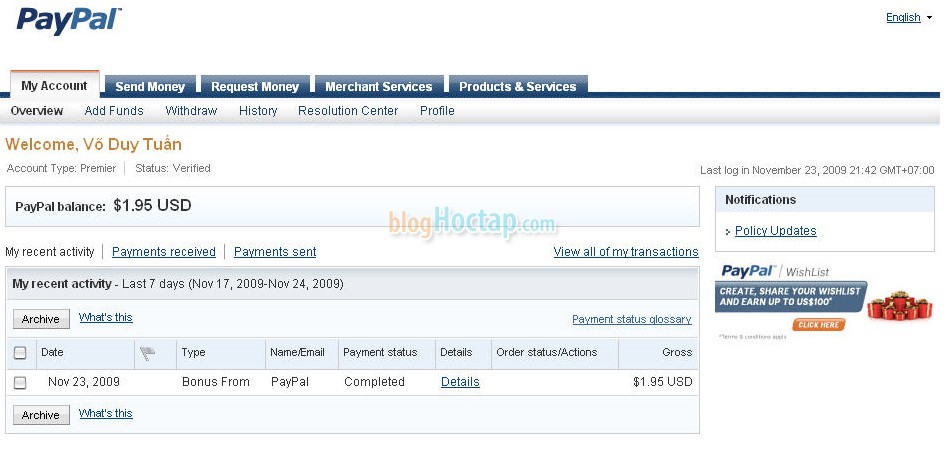
Hình 4-9: Hình này có nghĩa là bạn đã được PayPal trả tiền ($1.95) và tài
khoản của bạn đã ở Premier và đã được xác nhận (Verified). Chúc mừng
bạn, như vậy là bạn đã bắt đầu đi mua sắm online được rồi. Nếu bạn muốn
biết PayPal xử lý thế nào với PayPal balance và tiền trong thẻ VISA của
bạn thì xem bước 5 để xem 1 hóa đơn mà Paypal thanh toán
5> Một Hóa đơn minh họa thanh toán thành
công bằng tài khoản Paypal
Hình 5-1: Trong hình này bạn sẽ thấy được cách mà Paypal thanh
toán giúp bạn. Đây là hóa đơn mình mua 1 Domain trên trang
godaddy.com. Tổng đơn hàng này là $7.67 USD. Đầu tiên
Paypal sẽ charge tiền trong PayPal Balance trước (trong trường
hợp này trong PayPal mình chỉ còn có $1.32), nếu không đủ thì
paypal tiến hành charge số tiền còn lại vào số tiền trong thẻ
mà bạn đã liên kết trong bước 4. Đơn giản và dễ hiểu đúng không nào ^^.
6> Rút tiền ngược từ tài khoản Paypal về
thẻ để sử dụng
Nếu bạn muốn rút tiền từ PayPal balance thì đầu tiên bạn phải chuyển tiền từ
PayPal balance vào tài khoản VISA Debit của bạn, sau đó chỉ cần ra ATM
của ACB rút thôi, cũng không phức tạp lắm. Mình sẽ hướng dẫn các bạn.
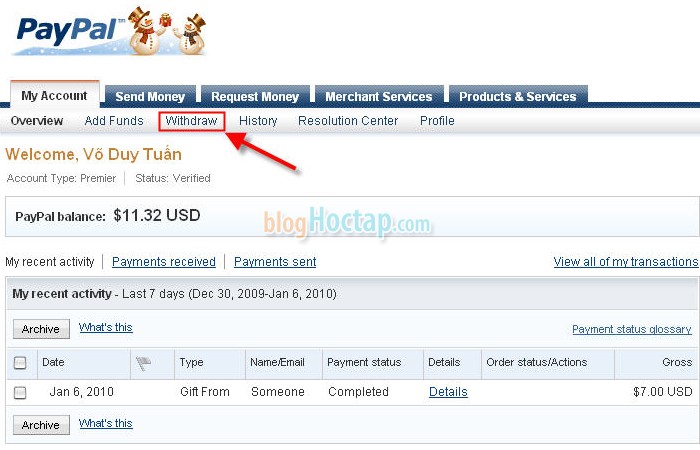
Hình 6-1: Bạn nhấn vào liên kết Withdraw trong trang My Account như trên.
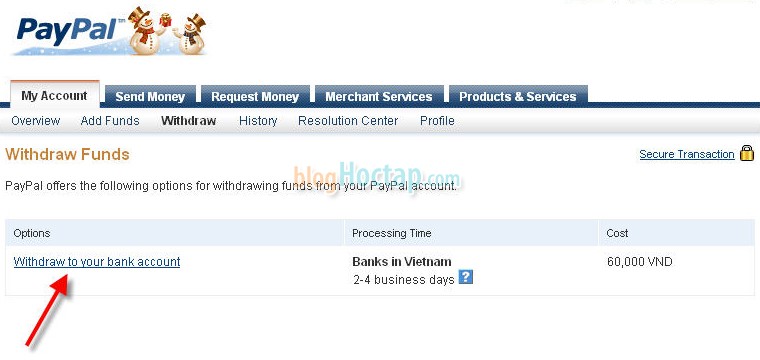
Hình 6-2: Tới đây bạn nhấn vào liên kết mà mũi tên chỉ.
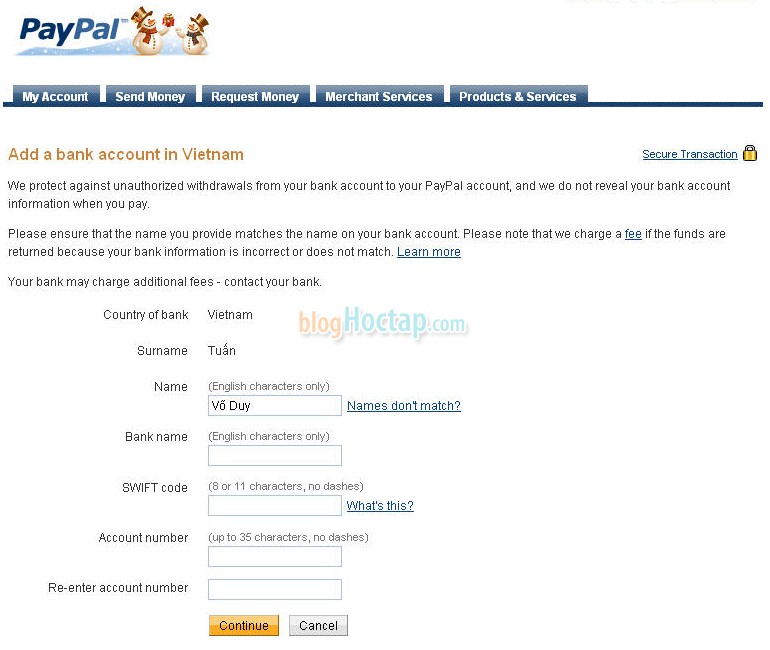
Hình 6-3: Lần đầu tiên bạn cần nhập các thông tin về ngân hàng thì mới chuyển
tiền từ Paypal qua được. Ở đây có 1 số thông tin mà bạn cần phải nhập. Những
thông tin như Bank name, SWIFT code thì bạn phải hỏi nơi phát hành thẻ mới biết.
Do đó ở bước 3, mình đã khuyên các bạn hỏi 1 lần luôn. Đối với ACB, Account
number chính là số thẻ luôn. Các ngân hàng khác thì không rành.
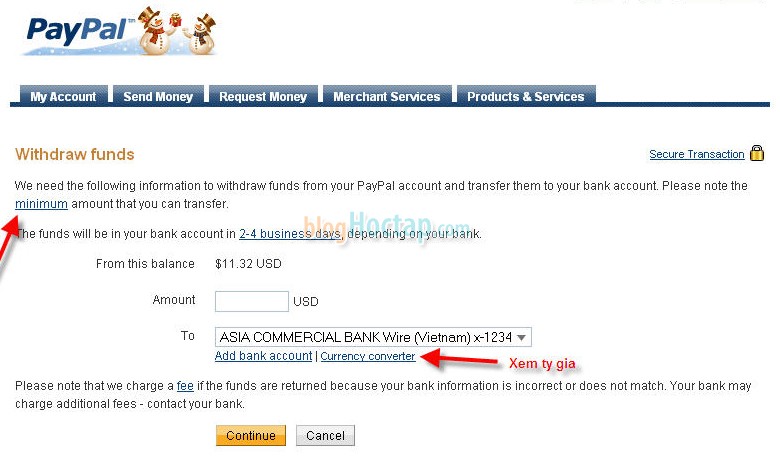
Hình 6-4: Sau khi thêm ngân hàng thành công, bạn sẽ được chuyển qua trang
rút tiền. Ở đây bạn có thể xem tỷ giá hiện tại thời điểm mà bạn đang muốn rút.
Nếu đồng ý thì cứ nhập số tiền vào vào nhấn Continue để sang bước xác nhận.
Lưu ý, đối với USD thì tối thiểu $10 USD mới chuyển được.
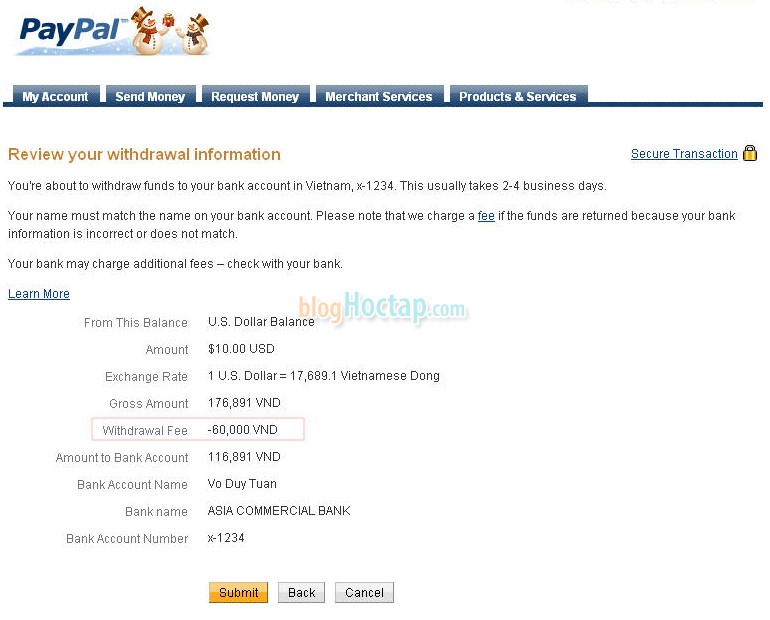
Hình 6-5: Đây là thông tin xem lại trước khi bạn nhấn Submit là hoàn tất quá
trình chuyển từ Paypal balance sang tài khoản trong thẻ VISA ACB. Lưu ý phí
chuyển tiền là 60K sẽ được trừ vào số tiền mà bạn chuyển. Nếu xem hình thìbạn sẽ
thấy nếu mình chuyển $10 USD thì thẻ VISA của mình chỉ được có 116,891VND.
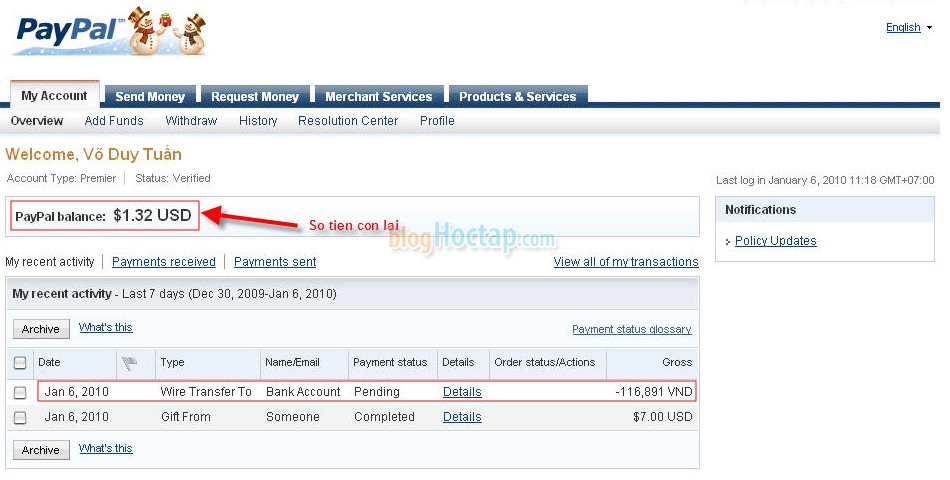
Hình 6-6: Đây là màn hình MyAccount sau khi bạn đã chuyển tiền, nhìn vào bảng
các giao dịch bạn sẽ thấy 1 giao dịch chuyển tiền. Chờ 2-4 ngày thì tiền sẽ được
chuyển vào thẻ VISA Debit của bạn. Việc còn lại là của bạn, muốn làm gì với số
tiền đó thì làm, có thể mời mình 1 ly cafe cũng được ^^.
—————–
Như vậy là mình đã hướng dẫn khá chi tiết những bước giúp các bạn tận dụng
Paypal như là 1 công cụ đắc lực hỗ trợ cho các giao dịch trực tuyến của mình.
Hãy thử mua sắm online và cho cảm nhận nhé.
Enjoy Online Shopping!